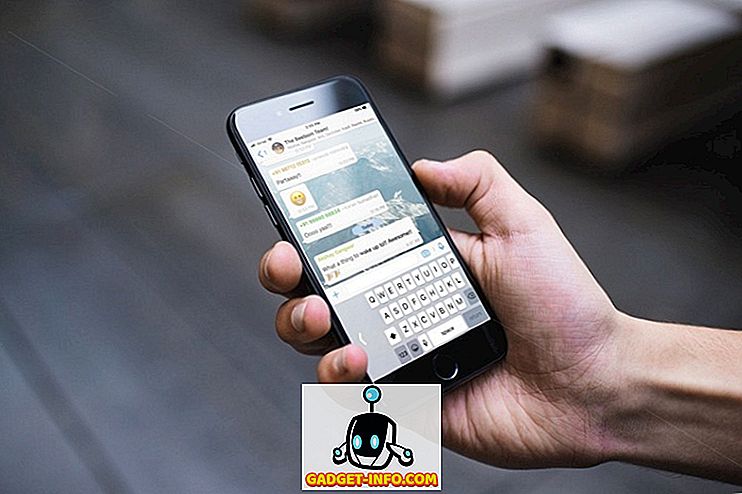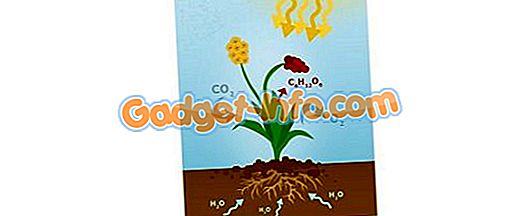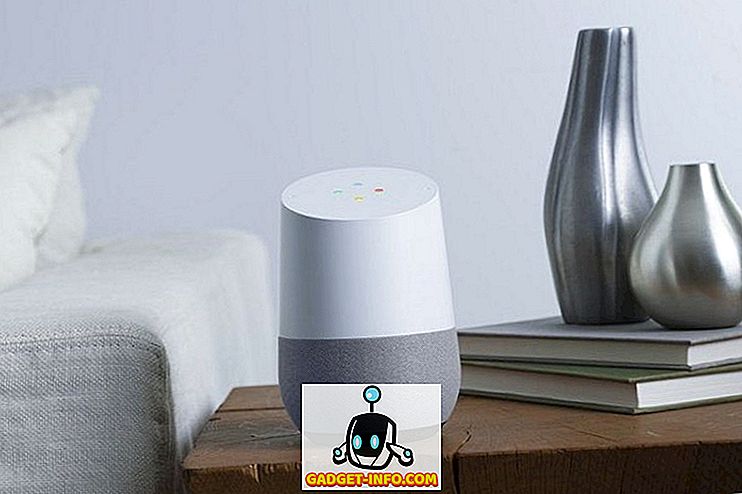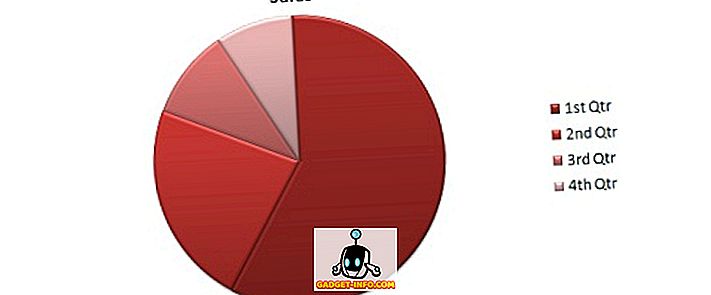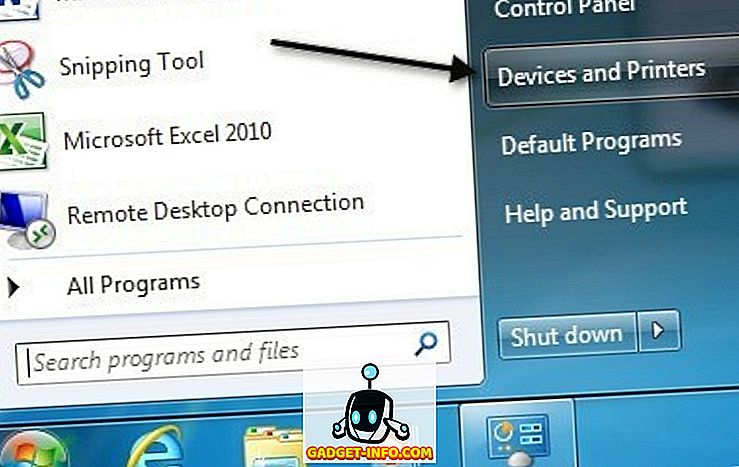Duomenų kopijavimas yra labai svarbus. Ir kai tai yra toks pat svarbus prietaisas, kaip ir jūsų iPhone, tai tik sveikas protas. Laimei, „Apple“ siūlo daugybę paprastų būdų „iPhone“ kopijuoti naudojant „iTunes“ ir net ir be jo. Taigi, jei ką tik įsigijote naują „iPhone 7“ arba „7 Plus“, arba net jei turite senesnį „iPhone“, kurio nepatvirtinote, dabar yra tinkamas laikas tai padaryti. Čia pateikiami visi būdai, kaip galite „iPhone“ kopijuoti:
„IPhone“ kopijavimas naudojant „iTunes“
Dažniausias būdas „iPhone“ kopijuoti yra „iTunes“. „iTunes“ siūlo daugybę parinkčių, kurias galite naudoti „iPhone“ atsarginiam kopijavimui. Galite kurti vietines atsargines kopijas, saugoti atsargines kopijas „iCloud“ ir netgi užšifruoti atsargines kopijas „iTunes“. Jei norite „iPhone“ kurti atsarginę kopiją naudodami „iTunes“, galite tai padaryti:
1. Paleiskite „iTunes“ ir prijunkite „iPhone“ prie „Mac“ arba „Windows“ kompiuterio.
2. Spustelėkite mažą „telefono“ piktogramą, rodomą „iTunes“. Tai nuves jus į „iPhone“ santrauką. Šiame ekrane galite valdyti daugybę dalykų apie „iPhone“. Vienas iš šių dalykų yra „iPhone“ atsarginių kopijų kūrimas.

3. Skiltyje „Santrauka“ slinkite žemyn, kad surastumėte skyrių „Atsarginės kopijos“ .

Čia pamatysite keletą skirtingų parinkčių, kurias galite naudoti „iPhone“ atsarginiam kopijavimui. Aš išsamiai pasakysiu jums apie kiekvieną iš jų.
1. Automatinės „iPhone“ atsarginės kopijos: iCloud
Tai yra pirmoji parinktis, kuri yra „iTunes“ skyriuje „Atsarginės kopijos“. Jei pasirinksite šią parinktį, jūsų „iPhone“ automatiškai išsiunčia visus svarbiausius duomenis į „iCloud“ .

Ši parinktis tikriausiai yra paprasčiausia, o jūsų duomenys bus paremti „iCloud“, kad galėtumėte ją atkurti, jei kada nors reikia. Atminkite, kad šis metodas nepakeičia slaptažodžių ir pan. Taip pat turite turėti pakankamai iCloud saugyklos, kad išsaugotumėte atsarginę kopiją.
2. Automatinės „iPhone“ atsarginės kopijos: vietinis
Vietinės atsarginės kopijos atliekamos „Mac“ arba „Windows“ įrenginyje. Šiose atsarginėse kopijose yra visi jūsų „iPhone“ duomenys ir jie yra daug platesni nei „iCloud“ atsarginės kopijos. Jei norite sukurti vietinės „iPhone“ atsargines kopijas, turėsite išlaikyti „iPhone“ prijungtą prie „Mac“ arba „Windows“ kompiuterio. Tada „iTunes“ automatiškai atkurs jūsų „iPhone“. Net vietinėse atsarginėse kopijose iTunes nepakeičia jūsų slaptažodžių ir asmens duomenų, pvz., Iš „HealthKit“. Jei norite, kad jūsų slaptažodžiai būtų paremti, taip pat yra galimybė.

Galbūt pastebėjote kitą variantą, kuriame sakoma „ Šifruoti„ iPhone “atsarginę kopiją “. Ši parinktis užšifruos jūsų „iPhone“ atsargines kopijas, kurias padarote savo nešiojamuoju kompiuteriu. Jums bus paprašyta sukurti slaptažodį, kad būtų galima užšifruoti ir iššifruoti „iPhone“ atsarginę kopiją. Atsarginės kopijos šifravimas reiškia, kad, jei kas nors neprisijungs prie slaptažodžio, kad jis būtų iššifruotas, atsarginė kopija nesuteiks jokios informacijos hakeriui. Štai kodėl užšifruotos atsarginės kopijos yra vienintelės, kuriose „iTunes“ išsaugo jūsų slaptažodžius ir asmeninius duomenis .

Taigi, jei tikrai norite atsarginę kopiją savo slaptažodžiu ir tt, turėtumėte eiti su šifruotomis atsarginėmis kopijomis.
Pastaba : jei atliekate šifruotas atsargines kopijas, įsitikinkite, kad saugiai saugote savo šifravimo slaptažodį. Be šio slaptažodžio negalėsite naudoti atsarginės kopijos.
3. Rankinis „iPhone“ atsarginis kopijavimas
Trečioji „iPhone“ atsarginių kopijų kūrimo galimybė yra atsarginė atsarginė kopija. Šią parinktį galite pasirinkti, jei nenorite, kad „iTunes“ ar „iPhone“ nuspręstų, kada ji turėtų atsarginę duomenų kopiją. Atsarginė kopijavimas visada atlieka atsargines kopijas vietoje, ty „Mac“ arba „Windows“ kompiuteryje. Jei norite atsarginę kopiją, turėsite išlaikyti savo „iPhone“ prijungtą prie „iTunes“, kol ji bus atsarginė.

Yra dvi parinktys po rankiniu atsarginės kopijos skyriumi. Galite naudoti parinktį „ Atsarginė kopija “, kad galėtumėte atsarginę duomenų kopiją ir „ Atkurti atsarginę kopiją “ parinktį, kad atkurtumėte „iPhone“ naudodami ankstesnę atsarginę kopiją, kuri yra jūsų nešiojamajame kompiuteryje.
Nustatykite „iCloud Backup“ be „iTunes“
Jei nepatinka „iTunes“ ir nenorite jo naudoti, kol tai galima išvengti, yra dar vienas būdas, kuriuo galite nustatyti „iPhone“ atsargines kopijas. Tačiau, jei naudojate šį metodą, atsarginės kopijos bus išsaugotos tik „iCloud“. Jei norite nustatyti „iCloud“ atsargines kopijas jūsų „iPhone“, čia galite tai padaryti:
1. Nustatymuose eikite į „ iCloud“. Čia slinkite žemyn ir bakstelėkite „Atsarginė kopija“ .

2. Tiesiog įjunkite „iCloud Backup“ mygtuką, kad jį įjungtumėte.

Tai iš esmės yra tai, kad jūsų „iPhone“ dabar bus automatiškai įrašoma į „iCloud“, kai ji bus užrakinta, prijungta ir prijungta prie „WiFi“ tinklo. Man tai paprastai atsitinka, kai miega, todėl aš niekada neturiu nerimauti dėl „iPhone“ atsarginių kopijų, nes tai tiesiog atsitinka. Jei norite, galite priversti „iPhone“ kopijuoti į „iCloud“, paliesdami mygtuką „ Back Up Now “.

Naudokite šiuos metodus, kad sukurtumėte „iPhone“ atsarginę kopiją
Galite naudoti bet kurį iš pirmiau minėtų metodų, kad galėtumėte atsarginę „iPhone“ duomenų kopiją. Aš negaliu to pakankamai pabrėžti - padaryti atsargines kopijas. Visą laiką. Niekada nežinote, kada galite netyčia ištrinti kažką, arba prarasti savo „iPhone“. Atsarginė kopija yra svarbi apsauga nuo šių scenarijų ir būtent todėl „Apple“ tapo taip paprasta, kad „iPhones“ būtų atsarginė. Taigi eikite į priekį ir atsarginę duomenų kopiją. Be to, jei turite kokių nors įdomių istorijų apie duomenų praradimą ir kaip atsarginės kopijos padėjo jums tokiuose scenarijuose, nedvejodami galite jais pasidalinti žemiau esančiame komentarų skyriuje.